Steam client webhelper грузит процессор
Обновлено: 06.07.2024

Заметили, что Steam Client WebHelper грузит процессор и производительность устройства значительно падает? Неприятная проблема, с которой сталкивается огромное количество геймеров. Хорошо, что есть действенное решение, позволяющее избавиться от трудностей и вернуть нормальную работоспособность компьютера.
Как избавиться от проблемы
Начнём с объяснения, что это за Steam Client WebHelper, который грузит процессор и не даёт нормально работать за компьютером. Это встроенный браузер, который нужен для отображения вида профиля внутри десктопного клиента. Кроме того, все запущенные окна (библиотека, магазин и другие) также открываются через встроенный веб-браузер.

Обычно компонент работает в фоновом режиме и не приносит неприятностей – вы даже не замечаете, сколько таких процессов в Диспетчере задач. Бывает, Steam Web Helper грузит процессор – такое случается на старых компьютерах с небольшим объёмом оперативной памяти. Кроме того, стоит помнить, что каждое открытое окно порождает новый процесс в Диспетчере задач – их могут быть десятки. Вместе они значительно тормозят работу и грузят процессор.
Удалить браузер нельзя, зато мы знаем, как отключить Steam Client WebHelper, чтобы снизить нагрузку на процессор!
- Одновременно кликните по клавишам Win+R , чтобы вызвать командную строку;
- Впишите в окно «Выполнить» следующую команду C:Program_FilesSteamsteam.exe» -no-browser +open steam://open/minigameslist ;

Обратите внимание, по умолчанию Steam WebHelper лежит в системной папке на диске С, но вы могли выбрать другое хранилище при установке программы. Если вы поместили клиент в другую папку, поменяйте команду соответствующим образом, чтобы попасть на нужный диск/в нужную директорию.
Найти Steam Client WebHelper, который грузит память, можно другим путем:
- Откройте папку, куда устанавливался десктопный клиент (по умолчанию на диске С);
- Перейдите к подкаталогу bin/cef/cef.win7/ ;
- Найдите файл steamwebhelper.exe.
Каким бы способом вы не воспользовались, результат один. Перед нами искомый файл веб-браузера, который мы хотим отключить. Немного подкорректируем настройки!
- Нажмите на файл правой кнопкой мышки и выберите пункт «Свойства» из выпадающего меню;
- Перейдите на вкладку «Безопасность» и найдите кнопку «Изменить» ;
- Находим строку «Пользователи» и ставим галочку «Запретить» напротив всех доступных разрешений;
- Теперь переключаемся на раздел «Система» и поступаем аналогичным образом, кликаем напротив каждого разрешения;
- Сохраняем внесённые изменения.
Работа программы Steam Client WebHelper прекращена – теперь вам стоит перезагрузить компьютер, чтобы обновлённые настройки вступили в силу наверняка. Помните, что пытаться вручную удалить процессы из Диспетчера задач бесполезно – они моментально подключатся снова.
Много процессов Steam Client WebHelper больше не причинят вам вреда – наши инструкции помогут разобраться с повышенной нагрузкой на процессор. Можно быстро снять ненужные задачи и разгрузить оперативку, вернувшись к нормальной работе.
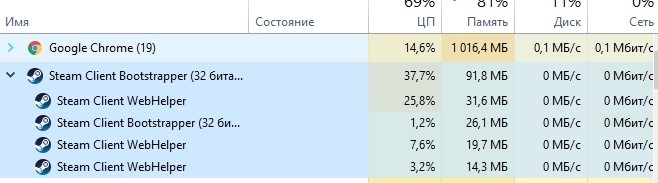
Если вы любитель компьютерных игр и на вашем ПК установленный клиент Steam, то вы можете наблюдать периодическое зависание системы. Вызывает такое зависание браузер Steam Client Webhelper, который устанавливается вместе с основным приложением. В некоторых случаях он грузит процессор, в некоторых – оперативную память. На старых и более слабых ПК он может вызывать торможение всей системы. Поэтому рекомендуем отключить этот обозреватель для более быстрой работы системы и игр.
Как отключить Steam Client Webhelper?
Если Steam Client Webhelper грузит память, то можно его отключить. Но, прежде чем это делать, стоит отметить, что после этого вы не сможете удалить игру из Steam, просматривать результаты в играх, покупать игры. Однако все это можно сделать через свою учетную запись Steam и через любой браузер.
Для того, чтобы отключить браузер Steam Client Webhelper, стоит нажать «Win+R» и ввести в строку «Выполнить» команду "C:\Program Files (x86)\Steam\steam.exe" -no-browser +open steam://open/minigameslist, где C:\Program Files (x86) – место с папкой Steam.
Также отключить браузер можно другим способом. Необходимо найти файл steamwebhelper.exe. Зачастую он находится по адресу Steam/bin/cef/cef.win7/steamwebhelper.exe. Нужно нажать на файле правой кнопкой мыши и выбрать «Свойства». Теперь переходим во вкладку «Безопасность» и нажимаем на кнопку «Изменить». Появится еще одно окно. Нужно из «Группы и пользователи» выбрать «Пользователи» и затем поставить везде галочки «Запретить». После кликаем «Применить» и «ОК».
Точно также проделываем с группой система.
После сохранения всех изменений и перезагрузки ПК при запуске клиента Steam браузер steam client webhelper не будет грузить процессор или оперативную память.
Если отключение браузера не помогло решить проблему, стоит проверить ПК на вирусы и убедиться, что ресурсов системы хватает для работы платформы Steam.
Steam использует много оперативной памяти, если вы не знали! Бывают случаи, когда инструмент занимает около 400 МБ оперативной памяти вашего компьютера, и это может быть проблемой, если вам нечего делать. Тогда возникает вопрос, есть ли способ смягчить эту проблему? Да, да.
Уменьшите использование оперативной памяти Steam
План состоит в том, чтобы сократить использование оперативной памяти с 400 МБ до 60 МБ. Для этого большая часть функций Steam будет удалена в пользу клиента, который без проблем работает на маломощном компьютере.
Поговорим о Steam Client WebHelper
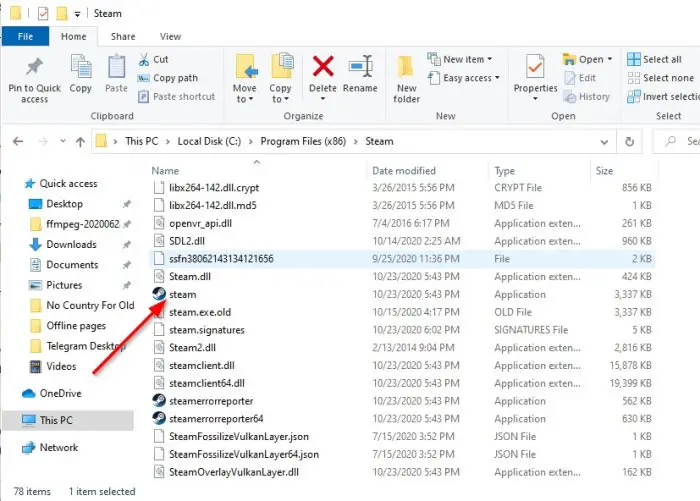
Steam имеет функцию WebHelper, которая по сути представляет собой веб-браузер, встроенный непосредственно в систему. Веб-браузер называется «Клиент Steam WebHelper»И его можно увидеть в Диспетчер задач в качестве steamwebhelper.exe.
При запуске Steam в диспетчере задач отображаются несколько процессов Steam Client WebHelper. Для нас мы нашли максимум 4, но другие видели выше, так что это должно показать, в чем проблема для ресурсов.
Теперь мы должны указать, что эти процессы используются для отображения библиотеки игр Steam, магазина, сообщества и многого другого. Итак, как видите, процесс WebHelper очень важен, но не все хотят просматривать библиотеку и другие аспекты каждый раз, когда открывают клиент Steam.
Открыть Steam без WehHelper
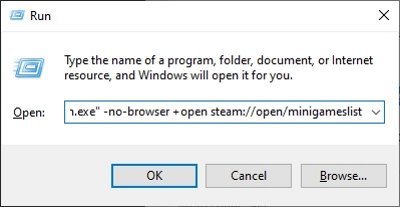
Прежде чем можно будет открыть Steam без WebHelper, вы должны сначала закрыть экземпляр Steam, который запущен в данный момент, если это так. После этого вы должны убедиться, что Steam находится по адресу C: Program Files (x86) Steam steam.exe если вы используете 64-битный компьютер.
Если вы выбрали установку Steam в другом месте, используйте это место в следующей команде, необходимой для запуска Steam без WebHelper.
Чтобы сдвинуть дело с мертвой точки, нажмите на Клавиша Windows + R открыть Пробег диалоговое окно, затем скопируйте и вставьте следующую команду:
Обязательно нажмите Войти key, и сразу же Steam должен открыться без WebHelper в минималистичном виде.
Чего следует ожидать при использовании Steam mini?
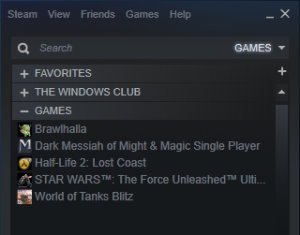
Итак, поскольку WebHelper удаляет несколько функций, вы не получите полноценного опыта при использовании Steam в любое время. Например, отсутствует Магазин, то же самое можно сказать и о разделе сообщества. Если вы хотите удалить видеоигру, это также невозможно, так как браузер отключен.
Если вы чувствуете необходимость посетить магазин Steam и страницы сообщества, мы рекомендуем посетить для этого официальный сайт Steam.
Верните Steam в нормальное состояние
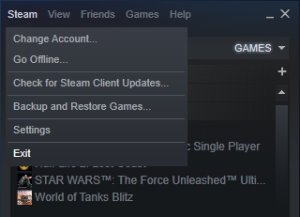
Если вас не устраивают изменения, когда WebHelper отключен, не беспокойтесь, потому что есть возможность заставить все работать в правильном направлении.
Чтобы вернуть Steam к его обычным способам, в минималистичном представлении нажмите на Steam> Выход, затем перезапустите инструмент в обычном режиме, и все.
КОНЧИК: Steam Cleaner поможет удалить кеш Steam и данные, оставленные игровыми движками.


Оригинал взял с реддита и вот что там было:
Steamwebhelper — это один из компонентов стима, который отвечает за вид профиля в самом клиенте. Отключить его нельзя. Но баг связанный с высокой нагрузкой и вылетами CS:GO решить можно.
- Ищем файл Steam/bin/cef/cef.win7/steamwebhelper.exe и заходим в его опции.
- Выбираем вкладку «Безопасность»
- Жмём «Изменить».
- В открытом окне — выбираем группу «Пользователи» и везде ставим галочки на «Запретить».
- Повторяем для «СИСТЕМА» и «ВСЕ ПАКЕТЫ ПРИЛОЖЕНИЙ».

Взято с реддита(original):

(2 оценок, среднее: 3,00 из 5)
Сегодня многие владельцы ноутбуков HP (и не только они) часто жалуются на то, что в «Диспетчере задач» постоянно висит непонятный процесс с прикрепленной сопутствующей динамической библиотекой WebHelper.dll. Что это такое, для многих остается тайной, покрытой мраком. Рассмотрим основные вопросы, связанные с пониманием того, что же это такое на самом деле.
WebHelper: что это за процесс? Основные разновидности
Прежде всего нужно четко понимать, что на сегодняшний день существует несколько разновидностей используемого в операционных системах Windows процесса WebHelper. Первый тип предусмотрен исключительно для использования на ноутбуках HP и представляет собой своеобразный онлайн-помощник, помогающий найти ответы на возникающие в процессе работы с программным обеспечением вопросы.
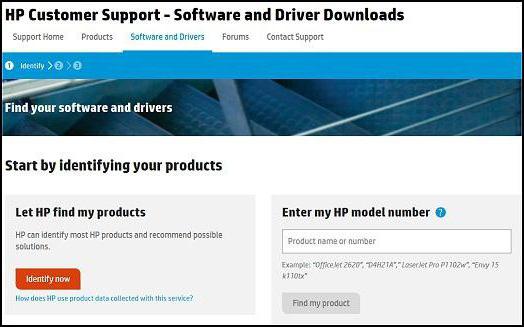
Динамическая библиотека WebHelper.dll, связанная с одноименным исполняемым EXE-файлом, относится к одному из компонентов справочной системы в программных продуктах HP Media Center Firmware and Driver Software и HP Web Helper Module. Эта служба является официальной разработкой Hewlett Packard и никакой угрозы для системы не представляет (хотя, по мнению большинства пользователей, абсолютно бесполезна и не востребована). Таков первый тип модуля WebHelper. Что это за процесс, многие поймут, если просто используют помощь в «чистой» системе.
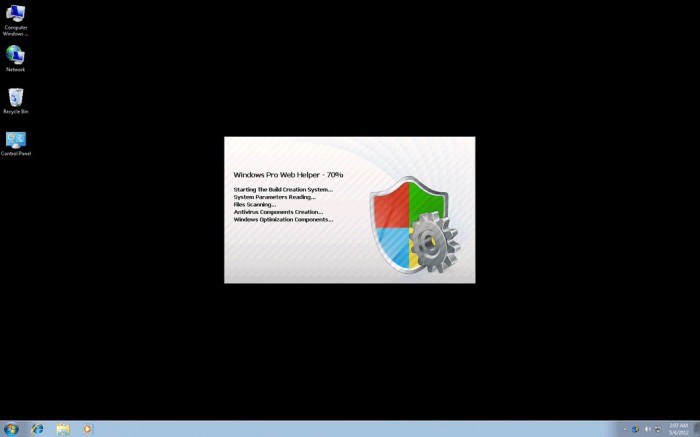
Со второй разновидностью WebHelper дело обстоит гораздо хуже. На самом деле это замаскированный под официальный процесс компьютерный червь, который на ноутбуках HP можно отличить от настоящего процесса только по некоторым признакам, о которых будет сказано чуть позже. В других компьютерных системах на основе Windows его быть не должно, так что, если такой процесс был замечен, этот компонент нужно сразу же удалить.
Симптомы воздействия на систему и сопутствующие компоненты
Итак, пользователь может самостоятельно определить даже работу скрытой службы WebHelper. Что это за процесс, станет ясно, когда поменяется стартовая страница браузера, изменится поисковая система, установленная по умолчанию, появится куча рекламы с предложением установить самые лучшие антивирусы, постоянно будет происходить редирект на какие-то коммерческие сайты или онлайн-казино вроде River Belle Pocker, в браузере появится неудаляемая панель Yahoo! Toolbar и т. д.
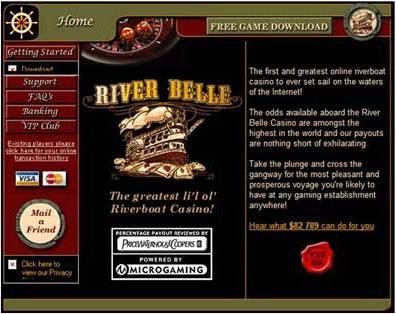
Проблемы с торрент-приложениями
Но вот что самое печальное, так это то, что вирус практически всегда срабатывает при запуске какого-нибудь популярного торрент-клиента. При этом в систему может инсталлироваться множество дополнительных модулей, которые можно увидеть в дереве активных фоновых служб.
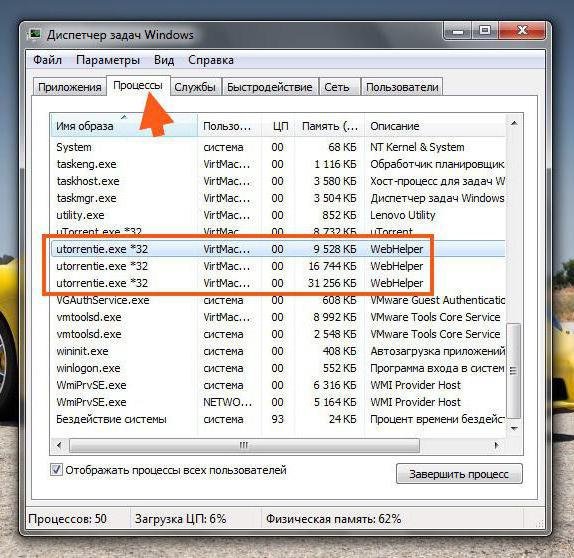
В процессах появляется utorrent.exe 32 (webhelper.exe, utorrentie.exe, webhelper_installdownload_1145.exe и protector.exe в качестве сопутствующих компонентов). Исполняемый файл торрент-программы не имеет ничего общего с оригиналом. После запуска клиента в нем появляется куча рекламы. Сам же вирус представляет собой самокопирующуюся угрозу резидентного типа, которая стартует вместе с системой и постоянно «висит» в оперативной памяти, правда, потребляя минимум ресурсов.
Размер исходного файла может составлять либо 208896 байт, либо 217088 байт. Сам компонент имеет полное название Windows Pro Web Helper и обычно располагается в корневой директории Windows (иногда имеет атрибут скрытого файла).
Как удалить WebHelper? Мощное сканирование антивирусом
Для удаления этой угрозы первым шагом является использование мощного антивирусного сканера, причем не того, который установлен в системе, а независимого портативного приложения вроде KVRT или Dr. Web CureIt!. В идеале лучше воспользоваться дисковыми утилитами или загрузочными программами, записываемыми на съемные USB-устройства типа Rescue Disk.

Однако если в обычных системах вирус и может определяться, в ноутбуках с программным обеспечением HP возникает серьезная проблема, поскольку сканер иногда не может сделать разницы между угрозой и одноименным компонентом справочной системы. А, если взять в расчет, что этот компьютерный червь иногда ведет себя как лже-антивирус, многие защитные пакеты его пропускают. Вот такой интересный компонент этот WebHelper. Что это за процесс, уже понятно, перейдем к практическому удалению угрозы.
Стандартное удаление
Итак, сначала входим в «Диспетчер задач» (Ctrl + Alt + Del или команда taskmgr в консоли «Выполнить»), выбираем отображение процессов всех пользователей и завершаем все вышеописанные процессы. После этого используем настройку автозапуска через команду msconfig в том же меню «Выполнить», где отключаем автоматический старт этих компонентов.
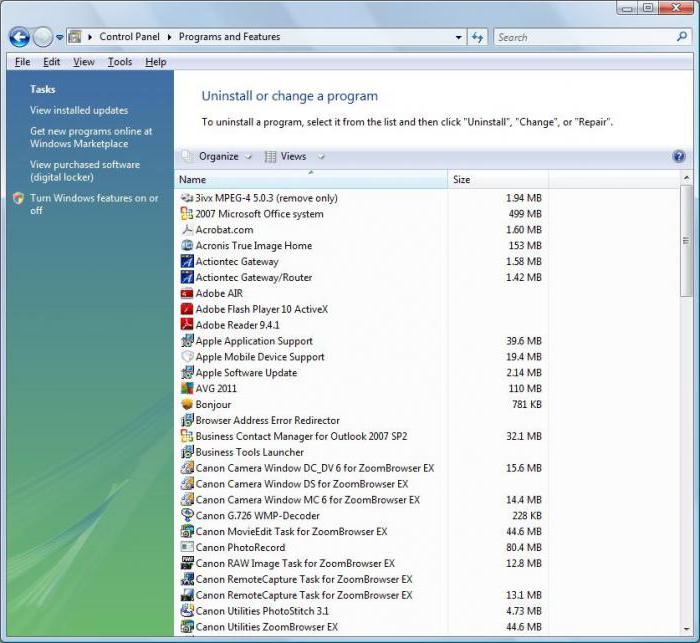
После этого производим перезагрузку компьютера или ноутбука в безопасном режиме и используем раздел программ и компонентов «Панели управления», где удаляем установленные программы WebHelper, Utorrentie, WebHelper_InstallDownload и Protector (последние два компонента могут не отображаться). Если попутно произойдет удаление оригинальных компонентов справочной системы HP, ничего страшного (их потом можно переустановить с официального сайта разработчика).
Альтернативная деинсталляция
Стандартное удаление не всегда помогает, поэтому посмотрим на удаление Windows Pro Web Helper альтернативным методом.
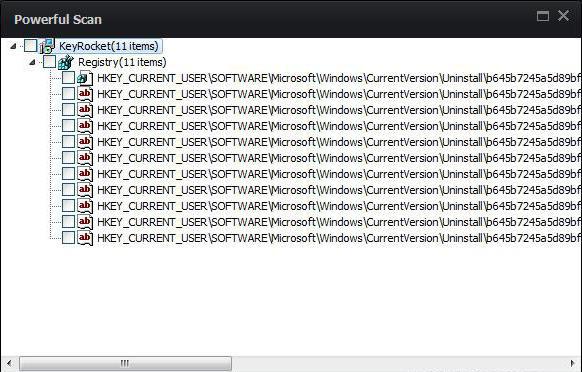
Для этого понадобится программа iObit Uninstaller, которая способна деинсталлировать стандартные компоненты любого ПО, после чего производит мощное сканирование на предмет остаточных файлов и ключей системного реестра, которые после появления результатов также можно удалить.
Очистка системного реестра
Наконец, когда удаление вроде бы произведено, следует зайти в системный реестр (команда regedit в консоли «Выполнить») и задать поиск по вышеуказанным именам файлов.
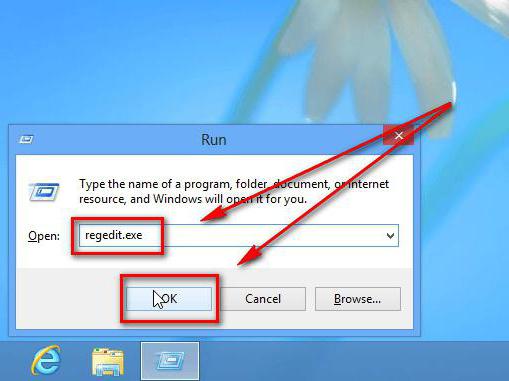
Все найденные записи следует удалить, после чего произвести повторное сканирование антивирусом, чтобы убедиться в том, что угроза действительно отсутствует.
Примечание: перед стартом поиска рекомендуется сделать резервную копию реестра или создать точку восстановления системы для тех случаев, когда случайно будет удален какой-нибудь компонент, критически важный для функционирования системы в целом.
Вот и все, что касается модулей WebHelper. Что это за процессы, мы уже разобрались. Остается только повториться: на ноутбуках HP справочную службу онлайн-поддержки можно восстановить совершенно элементарно, скачав установочный дистрибутив с официального сайта. И ничего страшного в ее деинсталляции нет (все равно ей мало кто пользуется). Кроме того, ссылку на ее восстановление всегда можно найти среди установленного ПО этого разработчика).
Читайте также:

